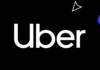[youtube]http://www.youtube.com/watch?v=wqr7a0ekmS8[/youtube]
Efter att ha aktiverat FaceTime-funktionen på iPhone 3GS fann man en utvecklare tillräckligt skicklig för att aktivera FaceTime-funktionen för iPad-surfplattan också. Denna metod innebär att du installerar FaceTime-applikationen från iPod Touch 4G på iPad-surfplattan, men du kommer att ha en applikation som fungerar i helskärmsläge, så det kommer att se ut precis som i videoklippet ovan. Samtalen fungerar förstås bara via Wi-Fi än så länge, men du kan se i videoklippet ovan att allt går hur bra som helst, utan avbrott och utan problem.
På iPaden kommer du bara att se bilden som visas av kameran på den terminal som du blir uppringd från, men kanske i framtiden kommer en metod att hittas för att använda den speciella kameran för iPad för att ringa den här typen av samtal.
handledning nedan är riskabelt, det är på engelska och jag låter det vara så tills någon bekräftar att det fungerar! En ansökan i Cydia bör dyka upp snart.
Saker som behövs:
Conference.framework, IMCore.framework MobilePhone.app, ConferenceRegistrationSettings.bundle, AVFoundation.framework, Celestial.framework och UISounds-mappen, allt från iPhone 4 eller iPod Touch 4 firmware och en Jailbroken iPad som kör 4.2.1 (fungerar på obundna och tjudrade) )
1. SSH till /System/Library/PrivateFrameworks/
2. Byt namn på Conference.framework till ConferenceiPad.framework och IMCore.framework till IMCoreiPad.framework
3. Ladda upp Conference.framework och IMCore.frameworks från iPod Touch 4 eller iPhone 4 till /System/Library/PrivateFrameworks/
4. Navigera till /System/Library/CoreServices/SpringBoard.app/ och ladda ner K48AP.plist för redigering.
5. Lägg till
Venös
under kapacitetsarrayen, ladda sedan upp den modifierade versionen till SpringBoard.app på iPaden och ersätter den omodifierade versionen
6. Ladda upp ConferenceRegistrationSettings.bundle från iDevice 4 till /System/Library/PreferenceBundles/
7. Navigera till /System/Library/Frameworks/AVFoundation.framework/K48/ och byt namn på AVCaptureSession.plist till AVCaptureSession.bak2
8. Ladda upp AVCaptureSession.plist från iPod Touch 4 /System/Library/Frameworks/AVFoundation.framework/N81/ eller /System/Library/Frameworks/AVFoundation.framework/N90/ från iPhone 4
9. Navigera till /System/Library/PrivateFrameworks/Celestial.framework/K48/ och byt namn på AVCapture.plist till AVCapture.bak2
10. Ladda upp AVCapture.plist från iPod Touch 4 /System/Library/PrivateFrameworks/Celestial.framework/N81/ eller /System/Library/PrivateFrameworks/Celestial.framework/N90/ från iPhone 4
11. För att få ljuden att vakna, navigera till /System/Library/Audio/UISounds/ och lägg vc~ended.caf, vc~invitation-accepted.caf och vc~ringing.caf från iDevice 4 till iPadens UISounds-mapp
12. Navigera till /Applications/Preferences.app/ och ladda ner Settings.plist
13. Ta bort den nödvändigaCapabilites-nyckeln från artikelnummer 26, spara och ersätt sedan versionen på iPad med modifierad version
14. Redigera info.plist i MobilePhone.appen som är från iDevice. 4. Ändra CFBundleDisplayName~ipod till CFBundleDisplayName~ipad, CFBundleIconFiles~ipod till CFBundleIconFiles~ipad, CFBundleURLTypes~lepad, CFBundleURLTypes~lePad,CFILBaLunch~ipad,CFILBaLunch~I Bildfil~ ipad och lägg till en 2:a till UIDeivceFamily-arrayen (för hjälp med att lägga till 2 besök https://www.idevice.ro/2010/05/03/cum-sa-faceti-aplicatiile-pentru-iphone-compatibile-cu-ipad/)
15. Ersätt Default~ipod.png med den bifogade filen
16. Navigera till /System/Library/PrivateFrameworks/TelephonyUI.Framework/ och byt namn på bottombarknobgreen.png till bottombarknobgreenT.png
17. Starta om och njut av FaceTime
Jag har upptäckt att iPad tar några extra sekunder innan den börjar strömma videon, ge det bara ett tag vid långsammare anslutningar. Och eftersom iPad 1 inte har någon kamera kommer den andra änden av samtalet bara att se en svart skärm, men de kommer att kunna höra dig.